大白菜win7怎么安装教程[多图]
教程之家
Win7
重装win7系统的方法也比较多多,有的朋友对于大白菜装机win7比较感兴趣,那么大白菜装机怎么安装win7呢?我们一起来看看大白菜win7安装步骤。
系统版本:windows7系统
品牌型号:华硕VivoBook14
软件版本:大白菜装机
方法
1、将制作好的大包菜u盘启动盘插入usb接口(台式用户建议将u盘插在主机机箱后置的usb接口上),然后重启电脑,出现开机画面时,通过使用启动快捷键引导u盘启动进入到大包菜主菜单界面,选择“大包菜Win8PE标准版(新机器)”回车确认。
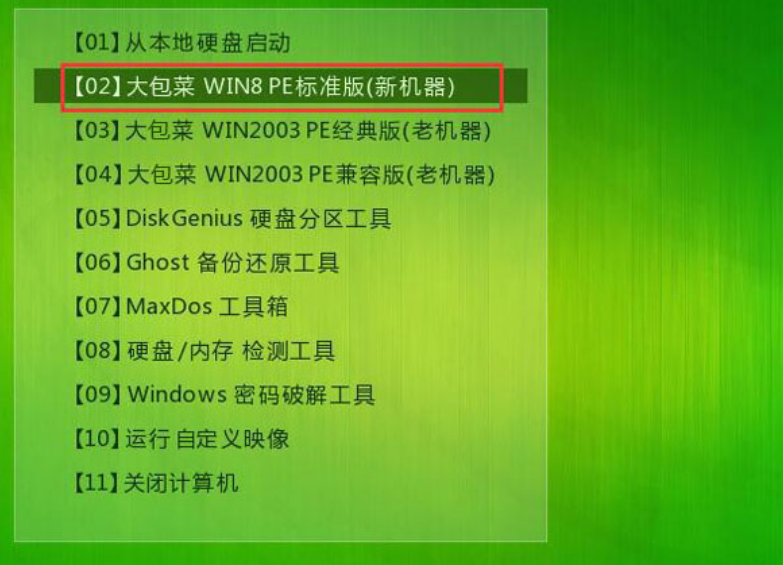
2、登录大包菜装机版pe系统桌面,系统会自动弹出大包菜PE装机工具窗口,点击“浏览(B)”进入下一步操作。
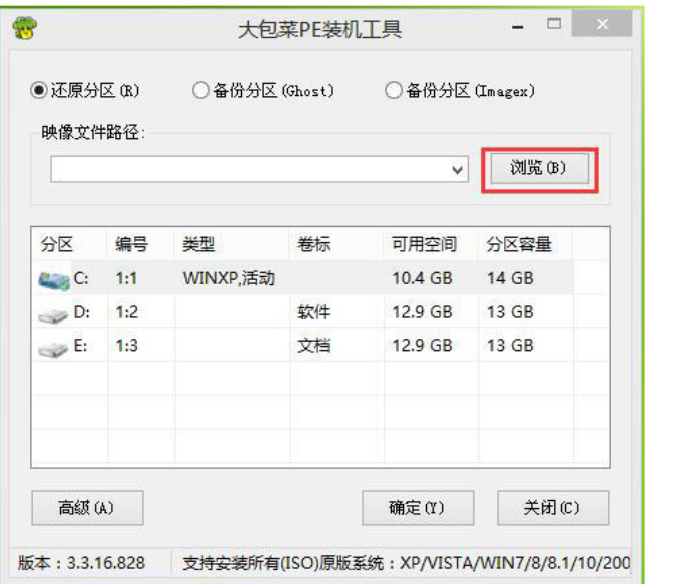
3、点击打开存放在u盘中的ghost win7系统镜像包,点击“打开(O)”后进入下一步操作。
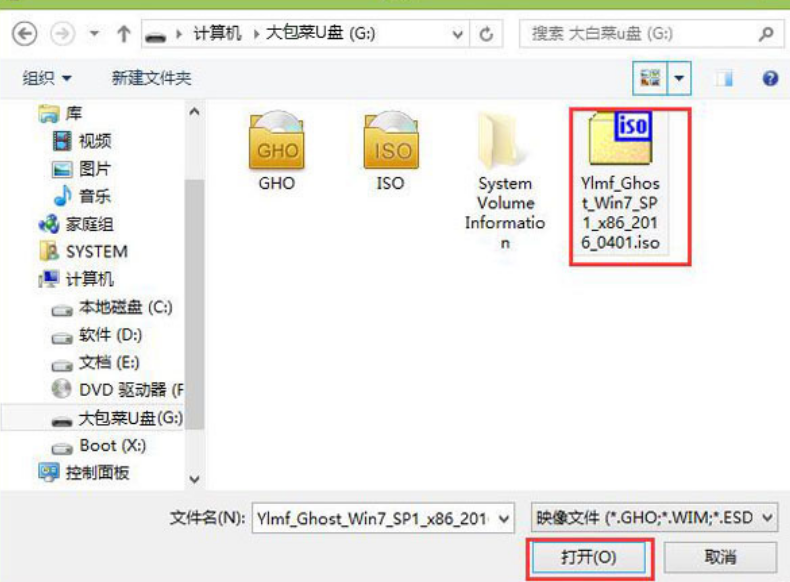
4、等待大包菜PE装机工具提取所需的系统文件后,在下方选择一个磁盘分区用于安装系统使用,然后点击“确定(Y)”进入下一步操作。
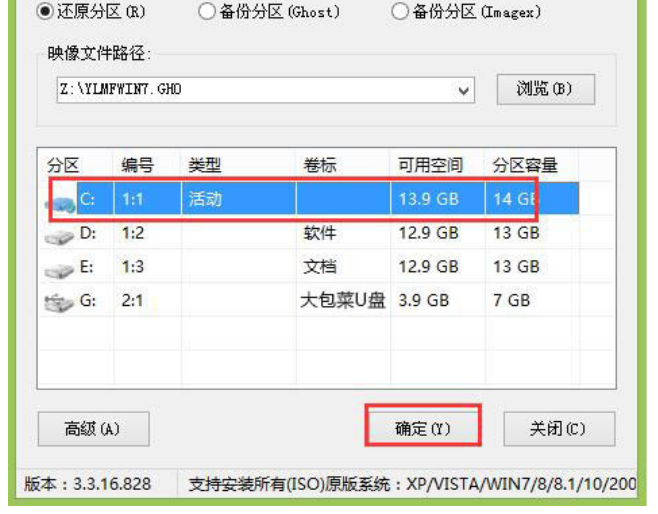
5、点击“确定(Y)”进入系统安装窗口。

6、此时耐心等待系统文件释放至指定磁盘分区的过程结束。如下图所示7第七步释放完成后,电脑会重新启动,稍后将继续执行安装win7系统后续的安装步骤,所有安装完成之后便可进入到win7系统桌面。

总结
以上就是小编带来的大白菜装机安装win7操作教程的全部内容,希望可以提供帮助。
![笔记本安装win7系统步骤[多图]](https://img.jiaochengzhijia.com/uploadfile/2023/0330/20230330024507811.png@crop@160x90.png)
![如何给电脑重装系统win7[多图]](https://img.jiaochengzhijia.com/uploadfile/2023/0329/20230329223506146.png@crop@160x90.png)

![u盘安装win7系统教程图解[多图]](https://img.jiaochengzhijia.com/uploadfile/2023/0322/20230322061558376.png@crop@160x90.png)
![win7在线重装系统教程[多图]](https://img.jiaochengzhijia.com/uploadfile/2023/0322/20230322010628891.png@crop@160x90.png)
![win7怎么升级win10系统[多图]](https://img.jiaochengzhijia.com/uploadfile/2022/0926/20220926013602792.png@crop@240x180.png)
![电脑系统如何重装win7图解[多图]](https://img.jiaochengzhijia.com/uploadfile/2023/0310/20230310183047762.png@crop@240x180.png)

![大白菜win7系统安装教程图解[多图]](https://img.jiaochengzhijia.com/uploadfile/2022/0926/20220926120602895.png@crop@240x180.png)